Heim >Software-Tutorial >mobile Applikation >So fügen Sie einen Bild-in-Bild-Avatar in einen ausgeschnittenen Film ein: Eine Liste von Schritten zum Hinzufügen eines Avatars am Ende eines ausgeschnittenen Films
So fügen Sie einen Bild-in-Bild-Avatar in einen ausgeschnittenen Film ein: Eine Liste von Schritten zum Hinzufügen eines Avatars am Ende eines ausgeschnittenen Films
- WBOYWBOYWBOYWBOYWBOYWBOYWBOYWBOYWBOYWBOYWBOYWBOYWBnach vorne
- 2024-04-15 14:28:18767Durchsuche
PHP-Redakteur Shinichi teilte die Schritte zum Hinzufügen eines Avatars im Ausschnitt mit. Cutting ist eine beliebte Videobearbeitungssoftware, da immer mehr Menschen ihre Videos auf Social-Media-Plattformen teilen. Beim Bearbeiten von Videos müssen wir oft Avatare hinzufügen, um unsere Identität zu zeigen, aber wie fügt man dem Clip Avatare hinzu? Werfen wir einen Blick auf die Schritte zum Hinzufügen eines Avatars zum Schnitt!
1. Klicken Sie, um mit der Erstellung der Arbeit zu beginnen. Fügen Sie am Ende der Arbeit Bild-in-Bild hinzu.
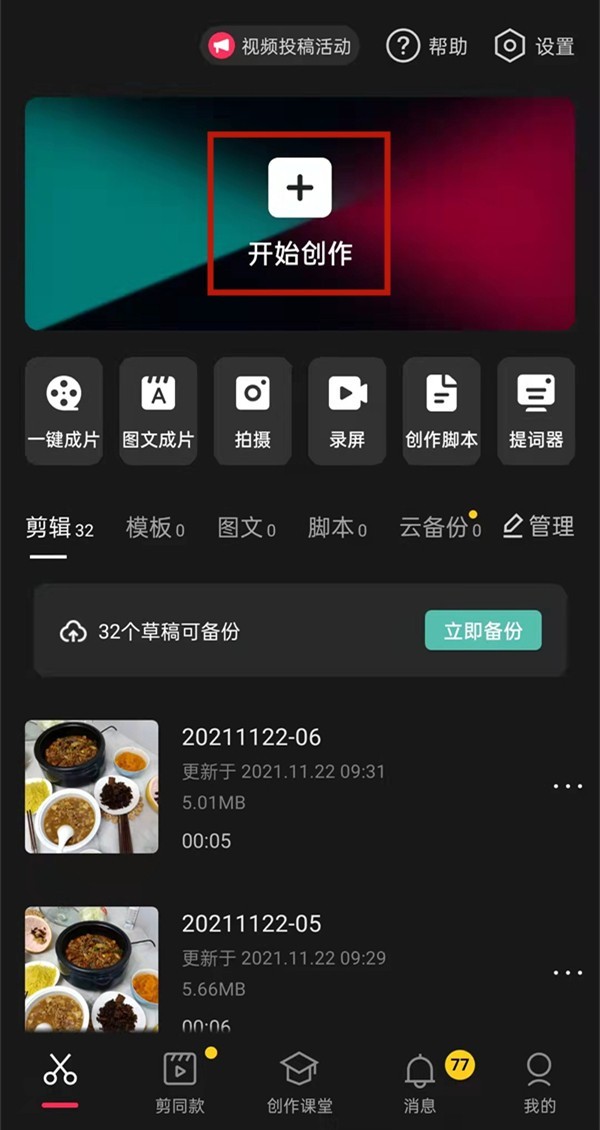
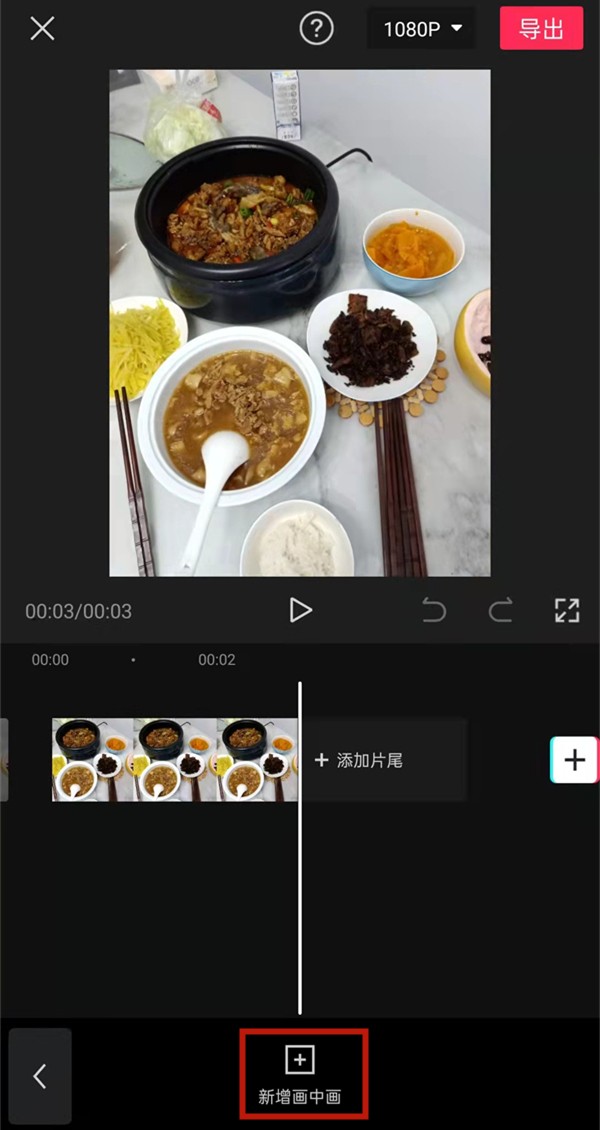
2. Fügen Sie Ihren eigenen Avatar hinzu, wählen Sie die Maske aus, formatieren Sie sie als Kreis und passen Sie die Größe an.
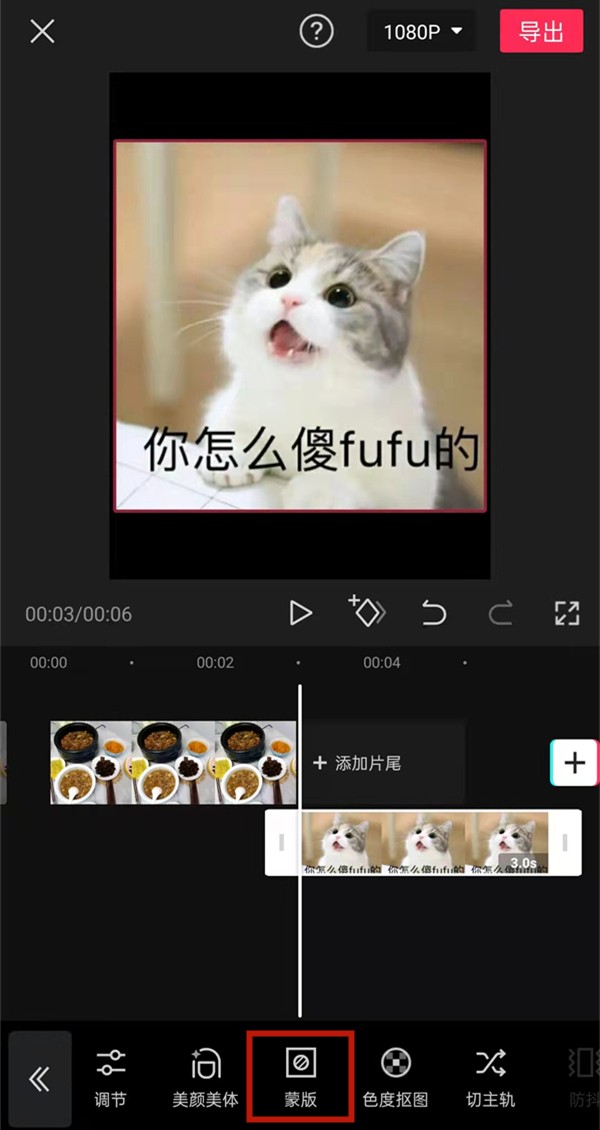
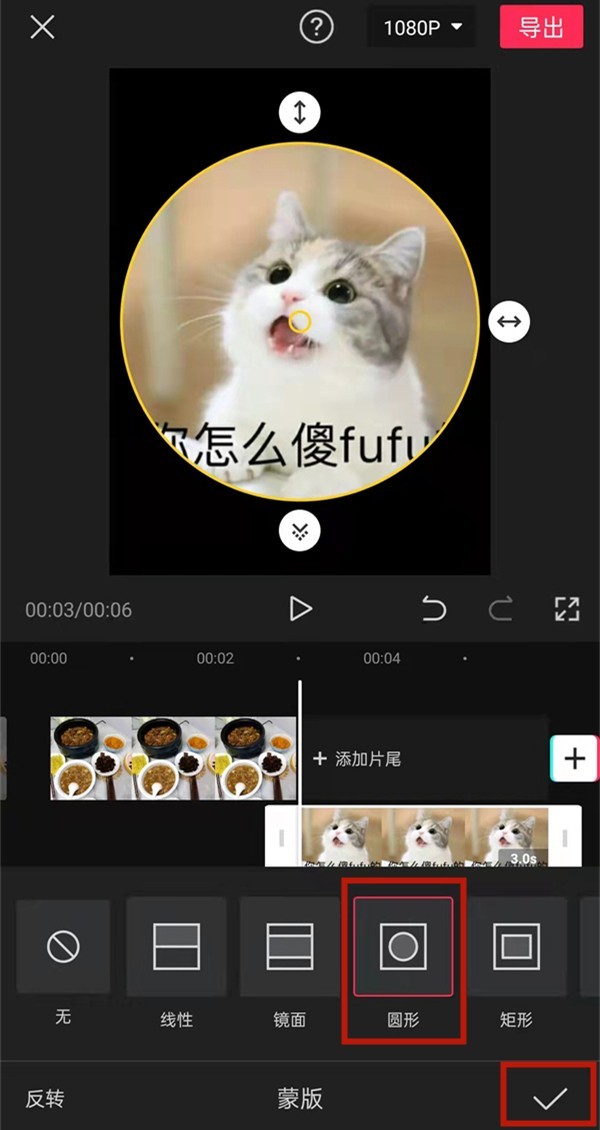
3. Kehren Sie zum übergeordneten Verzeichnis zurück, klicken Sie auf Neuer Text und bearbeiten Sie Ihre persönliche ID.
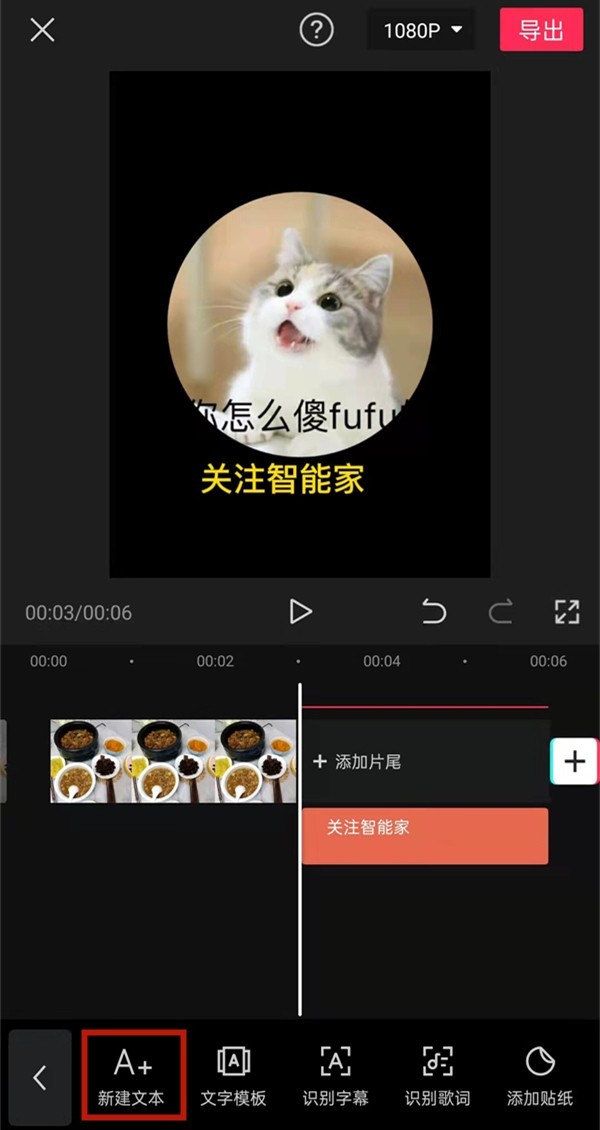
4. Klicken Sie auf Aufkleber hinzufügen, wählen Sie den entsprechenden Aufkleber aus und passen Sie Position und Größe an.
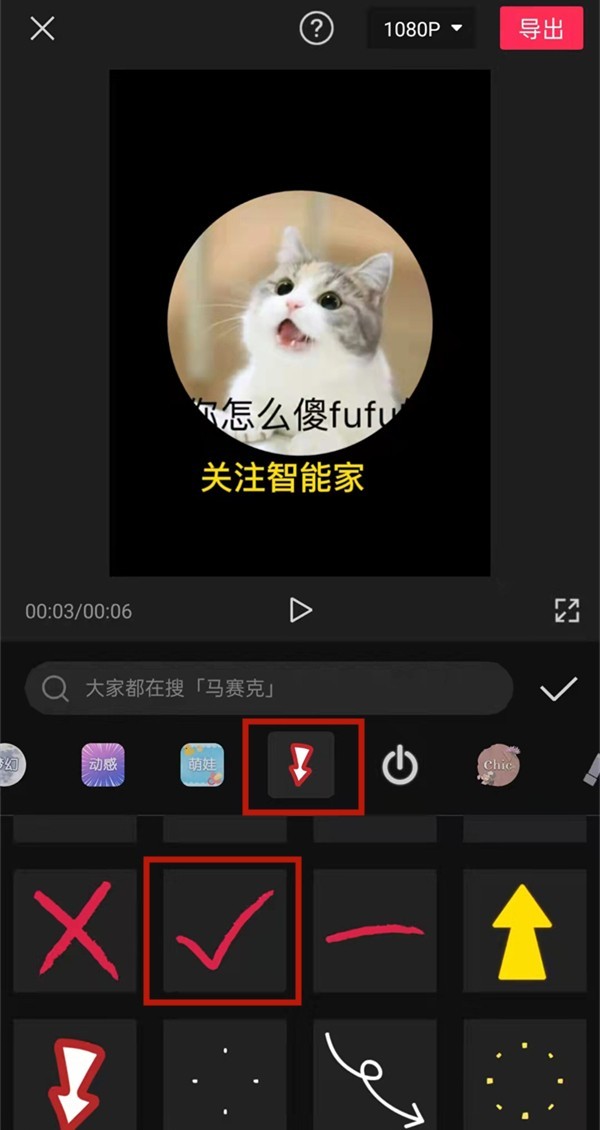
5. Wir können auch Soundeffekte hinzufügen.
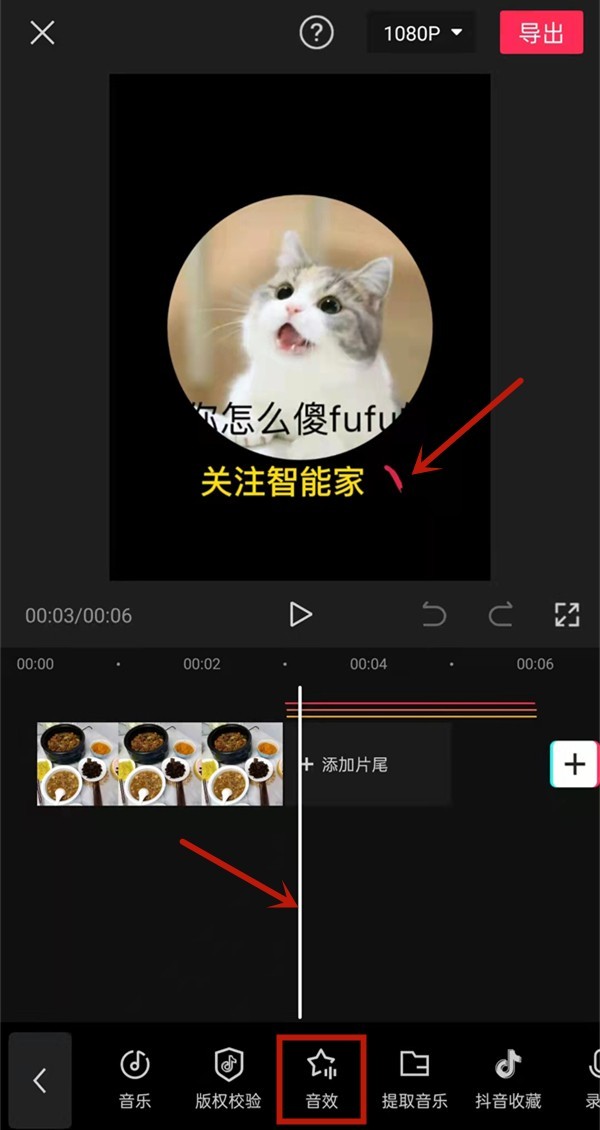
6. Nachdem Sie beispielsweise den gewünschten Soundeffekt ausgewählt haben, klicken Sie auf „Verwenden und exportieren“.
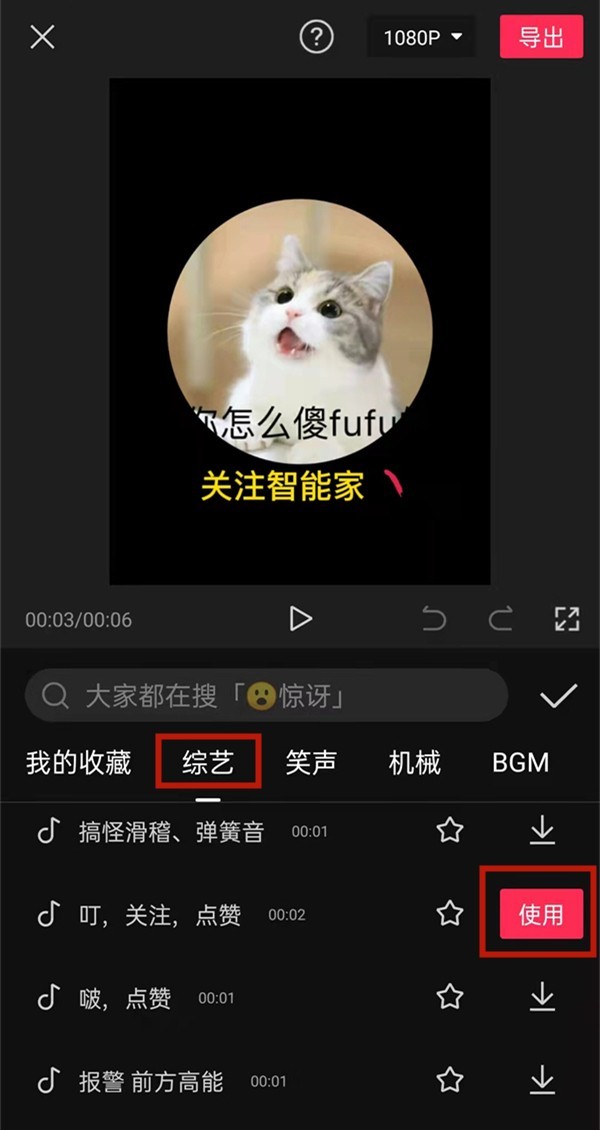
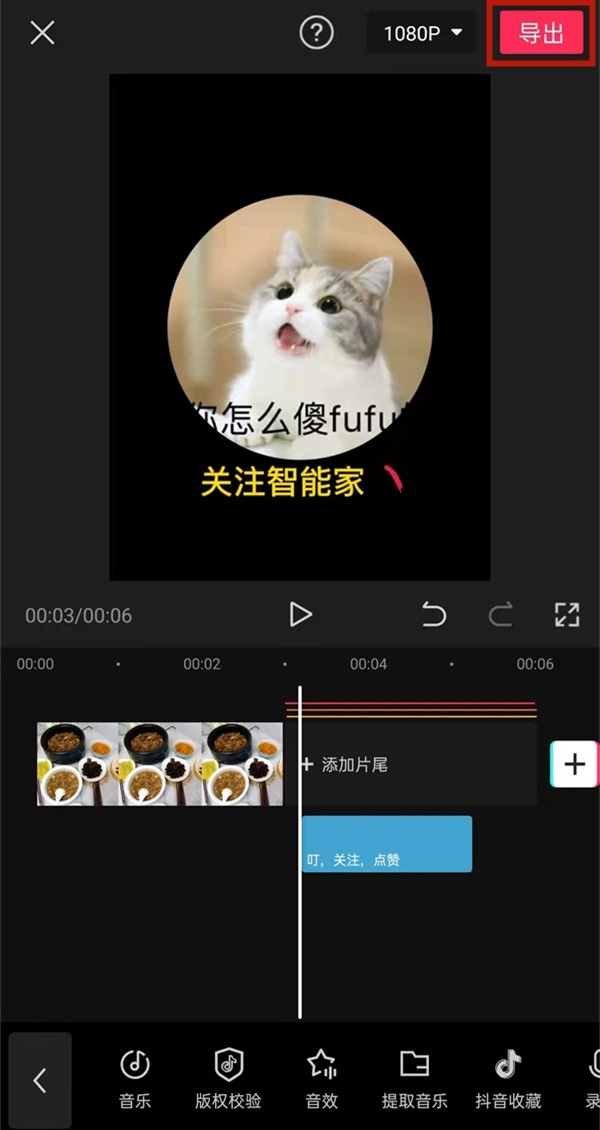
Das obige ist der detaillierte Inhalt vonSo fügen Sie einen Bild-in-Bild-Avatar in einen ausgeschnittenen Film ein: Eine Liste von Schritten zum Hinzufügen eines Avatars am Ende eines ausgeschnittenen Films. Für weitere Informationen folgen Sie bitte anderen verwandten Artikeln auf der PHP chinesischen Website!
In Verbindung stehende Artikel
Mehr sehen- So beheben Sie Exportprobleme mit dem Microsoft Video Editor
- Wie entwickle ich mit PHP die Videobearbeitungsfunktion des WeChat-Applets?
- Finden Sie die beste Mac-Videobearbeitungssoftware
- Ausgezeichnete und praktische Empfehlungen für Videobearbeitungssoftware, was gibt es außer PR noch?
- So stellen Sie VideoStudio x10 so ein, dass beim Start die Videobearbeitungsoberfläche aufgerufen wird - So stellen Sie VideoStudio x10 so ein, dass beim Start die Videobearbeitungsoberfläche aufgerufen wird

